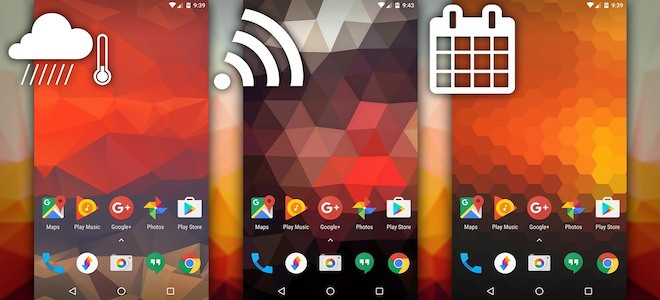Chỉ sau vài thao tác đơn giản, ứng dụng sẽ tự động đổi hình nền dựa trên nhiều ngữ cảnh khác nhau. Bạn có thể thiết lập để ảnh nền tự thay đổi khi đổi mạng Wi-Fi, hoặc bạn cũng có thể thiết lập để nó động thay đổi theo thời tiết, tháng trong năm và thậm chí ngày trong tuần. Bên cạnh đó, ứng dụng còn có thiết lập thay đổi ảnh nền theo giờ trong ngày. Do vậy nếu thích, bạn có thể đặt một hình nền màu sáng vào ban ngày, và để nó tự động đổi sang hình nền màu tối hơn vào ban đêm.
Để biết cách cài đặt và sử dụng phần mềm, bạn đọc có thể tham khảo các bước hướng dẫn đượcWonderHowTo chia sẻ dưới đây:
Bước 1: Tự tải ảnh nền về điện thoại
Ứng dụng chỉ hỗ trợ thay đổi ảnh nền, không cung cấp hình nền, do vậy bạn cần phải tự tải một số hình nền trước khi sử dụng nó. Nếu bạn chưa có bộ sưu tập ảnh nền nào trên máy, bạn có thể tham khảo những bộ sưu tập dưới đây:
- Hình nền mặc định trên Android 6.0 Marshmallow
- Hình nền mặc định trên Galaxy S7
Bước 2: Cài đặt Smart Wallpaper
Để tự động thay đổi ảnh nền theo ngữ cảnh, việc trước tiên bạn cần làm là cài đặt ứng dụng có tên Smart Wallpaper.
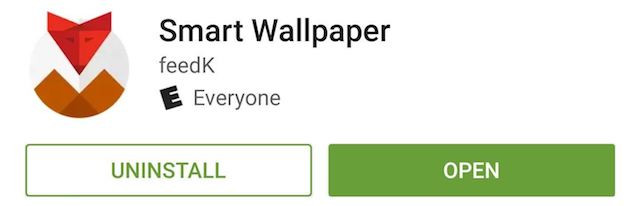
Ở lần đầu tiên khởi chạy, ứng dụng sẽ hiển thị màn hình giới thiệu nhanh về tính năng. Bạn hãy dành chút thời gian xem qua màn hình này, sau đó chuyển sang bước tiếp theo.
Bước 3: Đặt điều kiện thay đổi hình nền
Khi bạn truy cập vào màn hình trình đơn chính, bạn sẽ thấy danh sách tất cả các điều kiện Smart Wallpaper có thể sử dụng để tự động thay đổi ảnh nền. Để bắt đầu, bạn nhấn nút Select bên cạnh điều kiện tương ứng, sau đó nhấn lên điều kiện để chọn nó và thực hiện một vài tinh chỉnh.
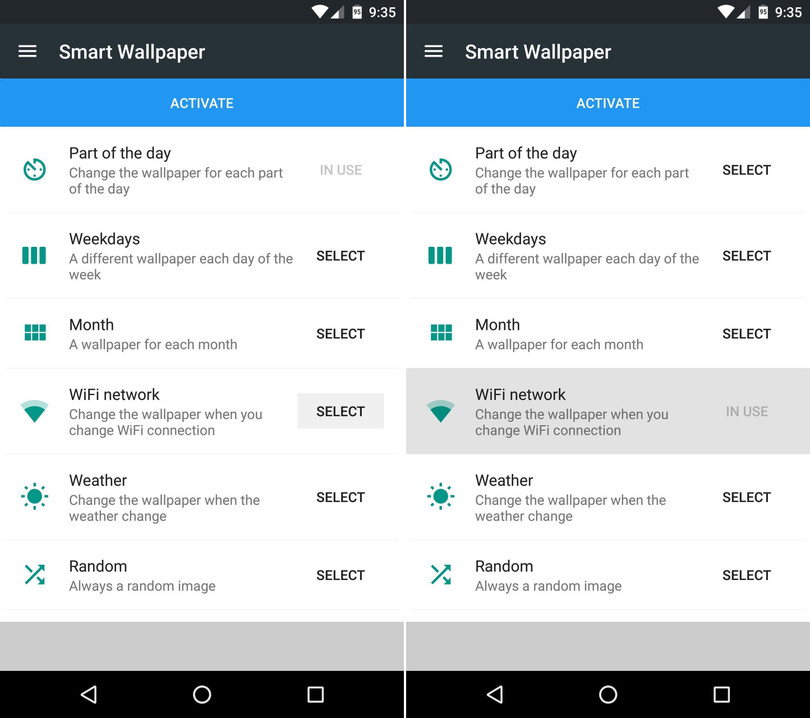
Nếu sử dụng Android Mashmallow hay cao hơn, bạn phải cấp quyền cho Smart Wallpaper truy cập vào thư viện ảnh. Bạn chỉ cần chạm vào thanh màu vàng ở gần trên cùng màn hình, rồi nhấn nút Allow ở pop-up hiện ra.
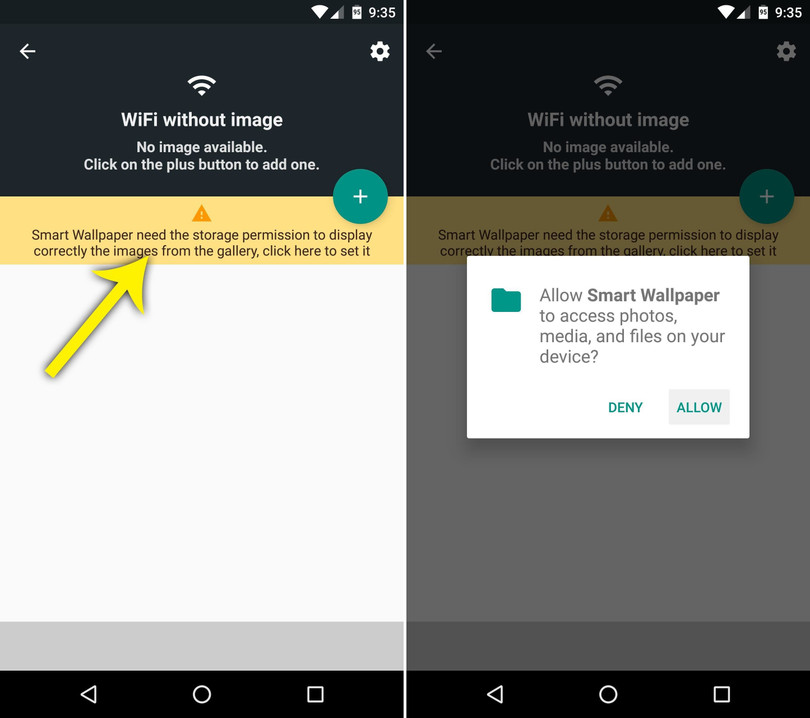
Bước 4: Chọn hình nền cho các điều kiện phụ
Tại đây, bạn sẽ thấy danh sách các điều kiện phụ bạn có thể gán hình nền cho chúng. Hãy chọn một điều kiện từ danh sách, sau đó nhấn vào biểu tượng mặt buồn ở pop-up mở ra. Tiếp đến, bạn chọn một hình nền để sử dụng. Lặp lại quy trình này cho các điều kiện phụ còn lại.
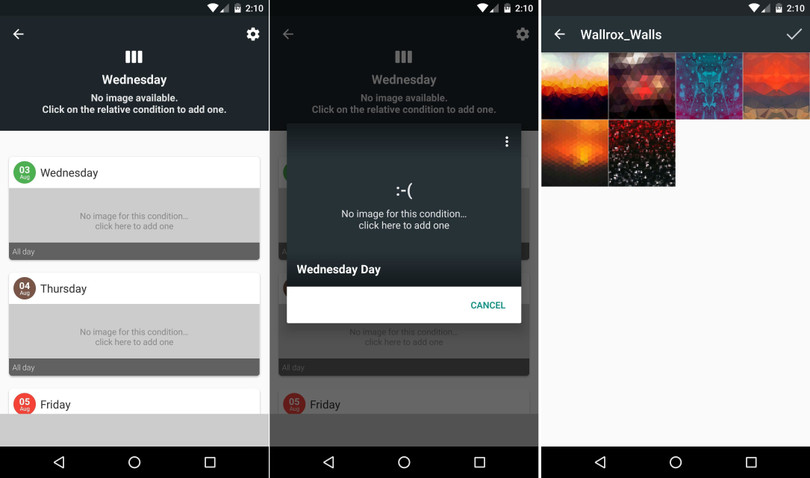
Bước 5: Thêm mạng Wi-Fi (chỉ áp dụng với điều kiện Wi-Fi)
Nếu bạn chọn Wi-Fi là điều kiện để thay đổi ảnh nền, mọi thứ sẽ khác biệt một chút, vì bạn sẽ phải thêm trước các mạng Wi-Fi bạn muốn kết nối.
Hãy chạm vào nút dấu cộng ở phía trên bên phải, rồi chọn mạng Wi-Fi từ danh sách. Bạn sẽ được yêu cầu chọn một hình nền cho mạng Wi-Fi, do vậy hãy sử dụng trình đơn duyệt file để chọn hình nền mong muốn. Áp dụng tương tự nếu bạn muốn thêm hình nền cho các mạng Wi-Fi khác.
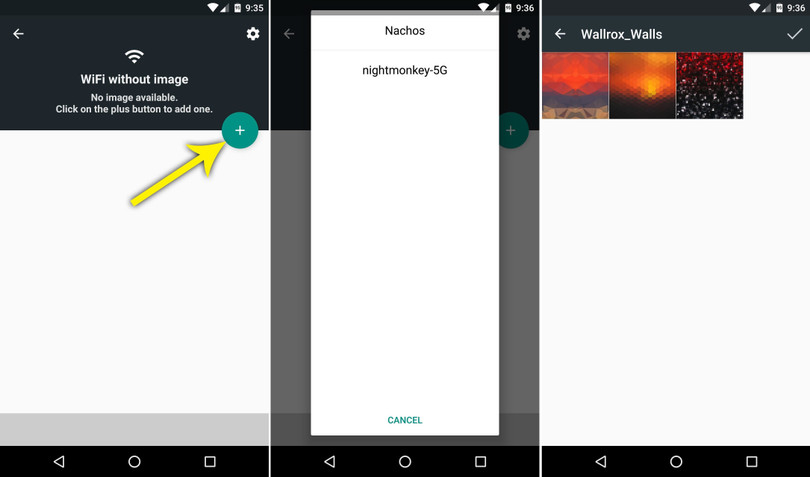
Bước 6: Kích hoạt Smart Wallpaper
Việc duy nhất còn lại bây giờ là đặt Smart Wallpaper làm hình nền cho màn hình chủ. Sau khi hoàn tất việc chọn ảnh nền cho các điều kiện phụ, bạn hãy nhấn nút Back một lần để quay lại màn trình trước. Tại đó, bạn hãy nhấn nút Activate ở trên cùng màn hình và chọn Set Wallpaper ở màn hình tiếp theo.
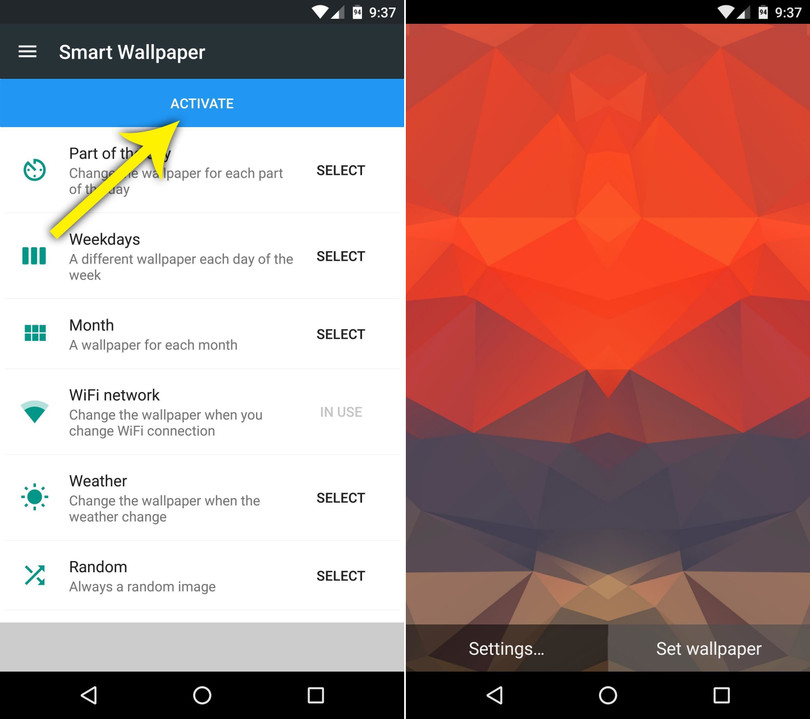
Từ bây giờ trở đi, hình nền của bạn sẽ tự động thay đổi theo cài đặt. Với một số tùy chọn, ứng dụng có thể phải mất vài giây để thay đổi ảnh nền sau khi điều kiện tương ứng thay đổi, nhưng bạn có lẽ sẽ không nhận ra điều đó, vì nó xảy ra một cách âm thầm ở chế độ nền.
Theo Vnreview